Les extensions sont des logiciels qui s’installent dans vos navigateurs WEB et qui apportent des fonctionnalités supplémentaires telles que bloquer les publicités, imprimer… Certaines, par exemple, vous informent pendant votre navigation web si les sites sont sécurisés ou non.
Ces extensions vous protègent aussi des sites de phishing : pour les personnes qui auraient une fâcheuse tendance à cliquer sur tous les liens dans les emails.
Nous avons testé pour vous plusieurs extensions sur différents navigateurs.
Nous nous sommes basés pour les choisir sur les avis, le nombre de téléchargements et la réputation des entreprises.
Toutes les extensions présentées sont gratuites. Elles peuvent donc contenir un peu de publicités et insister lourdement pour vous faire acheter la version payante.
- Norton Safe Web (pour MacOS 10.14.4 avec Safari 12 et versions ultérieures, pour MacOS 10.13.6 avec Safari 13 et versions ultérieures) à télécharger directement depuis le menu Safari > Extensions Safari, rechercher « Norton Safe Web » et suivre les instructions
Vous pouvez avec certaines extensions signaler un site malveillant ou bienveillant.
Certains moteurs, tel que Google, Duckduckgo, Qwant, Ecosia… vous signalent si les sites sont sécurisés grâce à de petits drapeaux verts.
La plupart des extensions vous demanderont l’autorisation d’analyser et de partager vos données de navigation à des partenaires (pour constituer une base de données pour de publicités par exemple).
Conseil : lisez toujours les conditions générales d’utilisation avant d’accepter.
Mais passons aux fonctions de chacune.
MALWAREBYTES BROWSER GUARD

L’interface est en anglais mais une fois paramétrée, vous n’avez plus besoin de vous en occuper.
Petite particularité concernant l’ajout de cette extension à Edge, il faut passer par la boutique “Chrome Web Store” pour l’installer. En effet depuis la dernière version de Edge, le “moteur” du navigateur est Chromium, la même base que le navigateur Chrome, c’est pour cela que la plupart des extensions de la boutique Chrome s’adaptent au navigateur de Microsoft.
![]()
Un message à caractère informatif apparait lorsque vous vous connectez à Chrome Web Store depuis Edge.
Cliquez sur “Ajouter une extension“
Vous pourrez alors choisir de partager vos données de façon anonyme afin d’aider la communauté en cas de détection de danger potentiel.
Puis cliquez sur “Let’s go“
Dans la partie droite, vous pouvez permettre certains cookies ou trackers, suivant les sites (comme sur Granny Geek par exemple) en cliquant sur les “checks”

AVG ONLINE SECURITY

Ensuite, dans les paramètres, vous pouvez cliquer sur l’option qui permet d’afficher des infos bulle (elles vous indiquent dans certains moteurs de recherche si le site est sûr ou non).
Facile à installer, elle est disponible sur tous les navigateurs, hormis Safari.
- Une visibilité sur le suivi des réseaux sociaux ou sur les sites (Facebook pour Granny Geek), nous procure des statistiques de visite (quelle page voyez-vous) et comment les internautes qui viennent sur notre site nous ont trouvés (par Facebook, Google, Bing).
Les indicateurs :
EMSISOFT BROWSER SECURITY

Très simple à installer, elle n’a pas de paramétrage particulier : elle bloque seulement les sites dangereux.
NORTON SAFE WEB

Vous ne pouvez pas paramétrer de liste blanche.
En conclusion :
Je n’ai pas pu trouver de site reconnu comme dangereux pour toutes les extensions (protection, avertissement…) mais cela vous indique au moins si le site sur lequel vous souhaitez naviguer est fiable et sécurisé.
C’est un petit plus pour vous assurer une navigation plus sereine.
Granny Geek® vous conseille
- N’hésitez pas à en installer sur votre ou vos navigateurs.
- Vous pouvez en installer en plus des bloqueurs de pub.




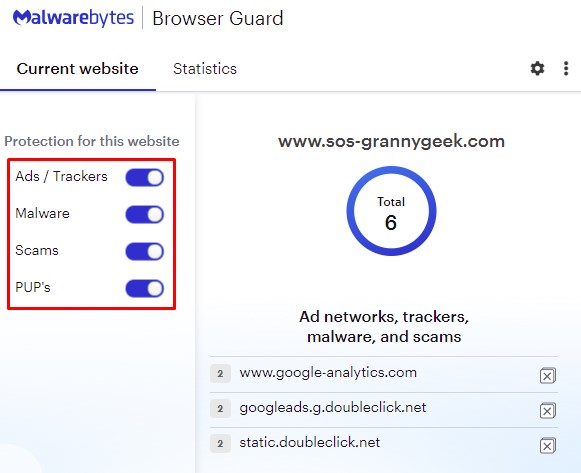


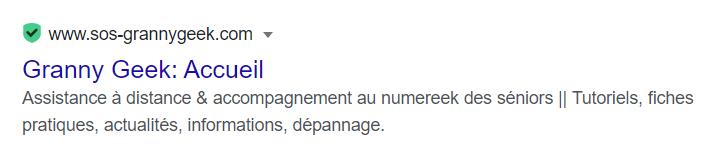
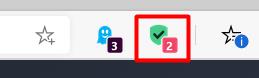

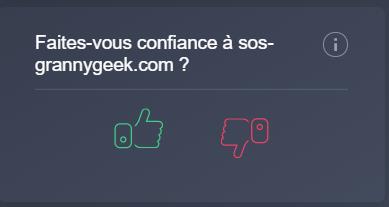
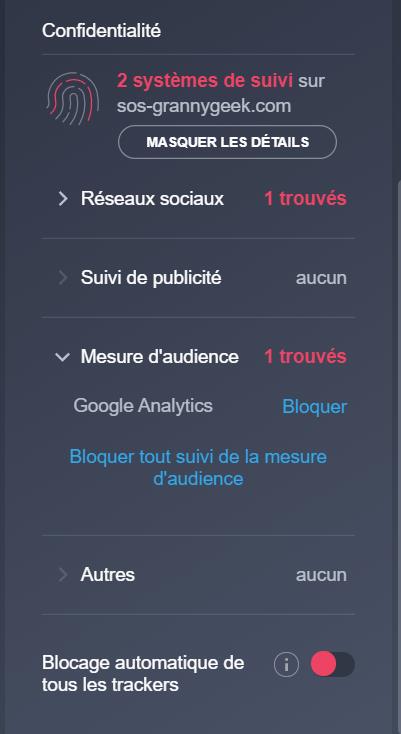
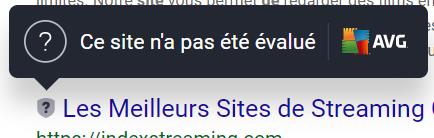




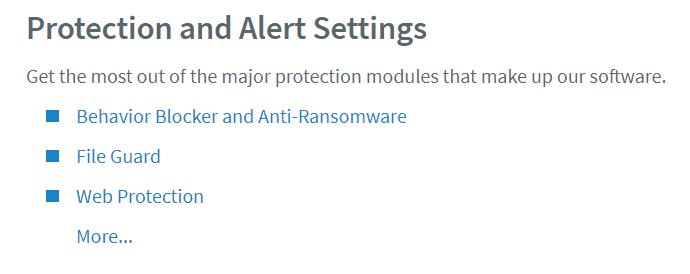
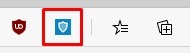


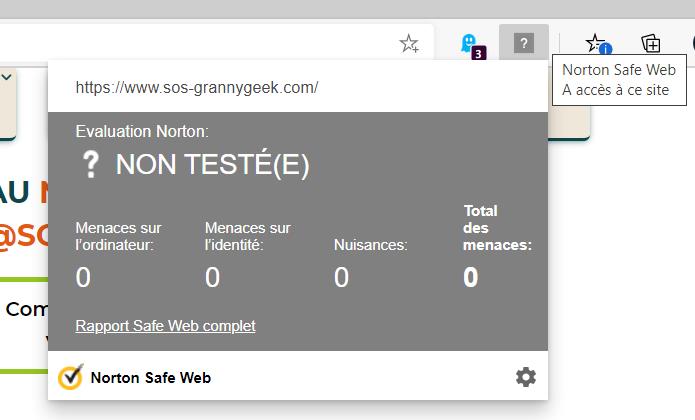


0 commentaires